2.20.1 - Inquiry Movimenti Ordini

1. Inquiry Movimenti Ordini
- La funzione d'Inquiry consente di visualizzare tutti gli Ordini registrati, relativamente alla Ditta e al Ce.Di. selezionati dall'utente, con possibilità d'indicare un singolo Cliente/Fornitore, un Articolo o entrambi i parametri.
- A livello di menù sono previste due opzioni:
- 1 - Tutti gli Articoli
- 2 - Solo gli Articoli Sospesi.
- La prima scelta comporta la visualizzazione di tutti gli Ordini immessi, mentre la seconda seleziona solo gli Ordini relativi ad Articoli ancora da consegnare.
L'accesso all'Interrogazione richiede l'impostazione dei seguenti dati:
Ditta
Inserire il codice Ditta per l'individuazione della stessa.
Lasciare a 0 (zero) il presente campo, per estendere la selezione a tutti i Ce.Di. della Ditta indicata.
Conto
Indicare il Cliente/Fornitore da interessare all'interrogazione: il Conto deve essere impostato nel formato AAAAAAAMM (Analitico + Mastro).
È possibile impostare solo il Mastro, per elaborare massivamente tutti i Clienti o tutti i Fornitori.
- Lasciando a 0 (zero) questo dato, il programma visualizza tutti i Movimenti di Ordine, indipendentemente dal Conto a cui si riferiscono.
- Impostare il tasto F3 per attivare la modifica del codice Mastro.
Ordine N. - del
Se il codice Conto risulta valorizzato, l'inserimento dei riferimenti dell'Ordine
attiva la visualizzazione dei soli Movimenti relativi al documento indicato.
Articolo
Se il Conto Cliente/Fornitore non risulta valorizzato, l'impostazione del codice Articolo è necessaria per procedere all'Interrogazione; mentre se il codice Conto risulta valorizzato, è possibile lasciare a spazio l'Articolo e procedere con l'eventuale impostazione .
Per i sistemi gestiti con database Oracle, è possibile utilizzare il carattere jolly % per sostituire parte del codice Articolo. Per maggiori chiarimenti, si consiglia di consultare il relativo esempio.
- Classificazione/Marca
- Avendo lasciato a spazio il codice Articolo, è possibile selezionare tutti i Movimenti relativi al Conto impostato, che trattino gli Articoli appartenenti alla Classificazione ECR o alla Marca indicata.
- In corrispondenza del campo Classificazione, è attivo un apposito drill-down
 per la ricerca degli Articoli in base al Codice ECR.
per la ricerca degli Articoli in base al Codice ECR.
Deposito
Se per la Ditta selezionata è attiva la Gestione Depositi, la valorizzazione di questo campo permette di visualizzare solo i Movimenti relativi al Deposito specificato.
Lasciando a 0 (zero) questo campo, la selezione è estesa a tutti i Depositi della Ditta selezionata.
Data da... a
La valorizzazione di entrambe le date imposta dei limiti
temporali alla selezione dei movimenti da interrogare.
L'inserimento dei suddetti dati avviene nella seguente videata:
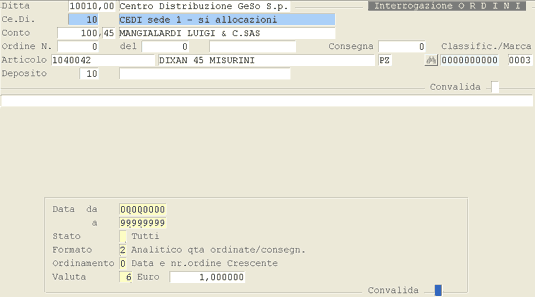
Inquiry Movimenti Ordini: videata di selezione.
Convalidando l'immissione dei dati, ha inizio la fase di elaborazione e la successiva visualizzazione dei movimenti richiesti:
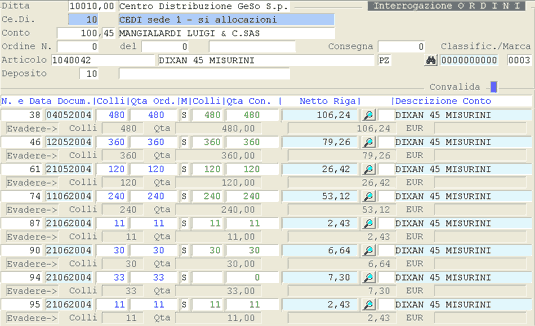
Inquiry Movimenti Ordini: risultato dell'elaborazione.
Per gli Ordini completamente o parzialmente Evasi, sono riportati in riferimento a ciascuna Riga, i movimenti del Documento di Consegna, se si tratta di un Ordine da Cliente, o i movimenti del Documento di Carico, se si tratta di un Ordine a Fornitore.
inquiry di un singolo ordine
Se si richiede l'Interrogazione dei Movimenti per un singolo Ordine, il programma visualizza al termine il Totale Ordinato, Consegnato e da Evadere.
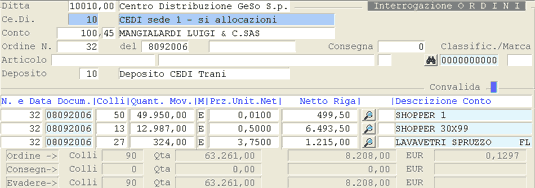
Interrogazione di un singolo Ordine: risultato dell'elaborazione.

Nessun commento